IntelliJ IDEA 调试技巧:完整跟踪程序运行过程
在 IntelliJ IDEA 中,您可以使用以下方法来完整监视程序的运行过程:
-
使用调试模式运行程序:在运行配置中选择'Debug',然后点击运行按钮。这将启动程序并停留在第一行代码上。
-
设置断点:在想要监视的代码行右侧单击并选择'Toggle Breakpoint',或者使用快捷键 Ctrl + Shift + F8 来设置断点。
-
启动程序:点击调试工具栏中的'Resume Program' 按钮或使用快捷键 F9 来启动程序并继续执行。
-
监视变量:在调试窗口中查看变量的值,可以单击变量名称并选择'Add to Watches' 将变量添加到监视列表中。
-
查看控制台输出:在控制台窗口中查看程序输出的信息。
-
单步执行:使用调试工具栏中的单步执行按钮 (F8) 逐行执行程序,并在调试窗口中查看变量值的变化。
-
中断程序执行:使用调试工具栏中的暂停按钮 (Ctrl + F2) 中断程序的执行,并在调试窗口中查看变量值。
-
查看堆栈跟踪:在调试窗口中查看程序的堆栈跟踪信息,以了解程序的执行路径和代码调用顺序。
通过这些方法,在 IntelliJ IDEA 中监视程序的全部过程非常简单,可以帮助您更好地理解程序的运行机制,及时发现和解决问题。
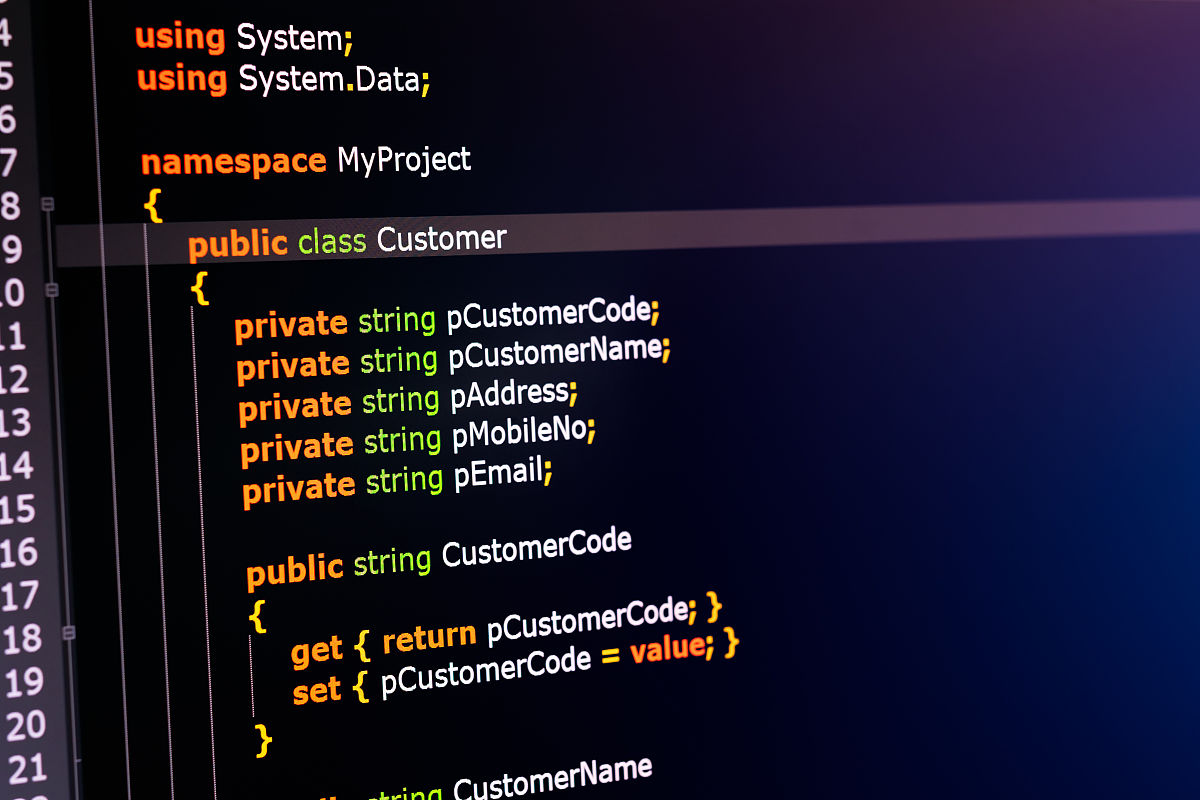
原文地址: https://www.cveoy.top/t/topic/m5Ie 著作权归作者所有。请勿转载和采集!